首先进入VMware的虚拟网络编辑器
点击里面的更改设置
选中NAT模式,将使用本地DHCP服务将IP地址分配给虚拟机前面的√去掉,点击NAT设置,确保子网IP和网关IP在同一网段,点击确认。(如果修改过可以点击还原默认设置)
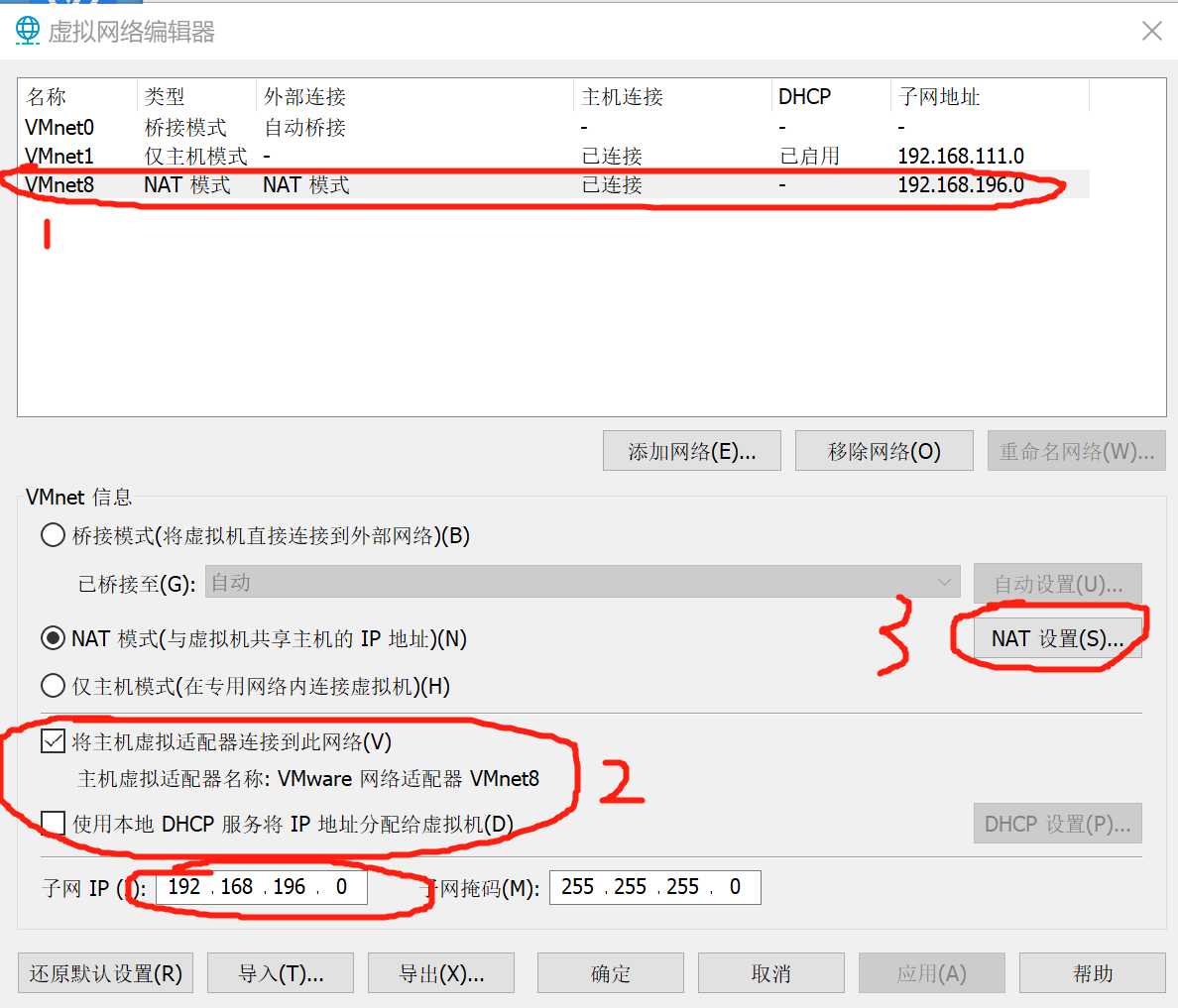
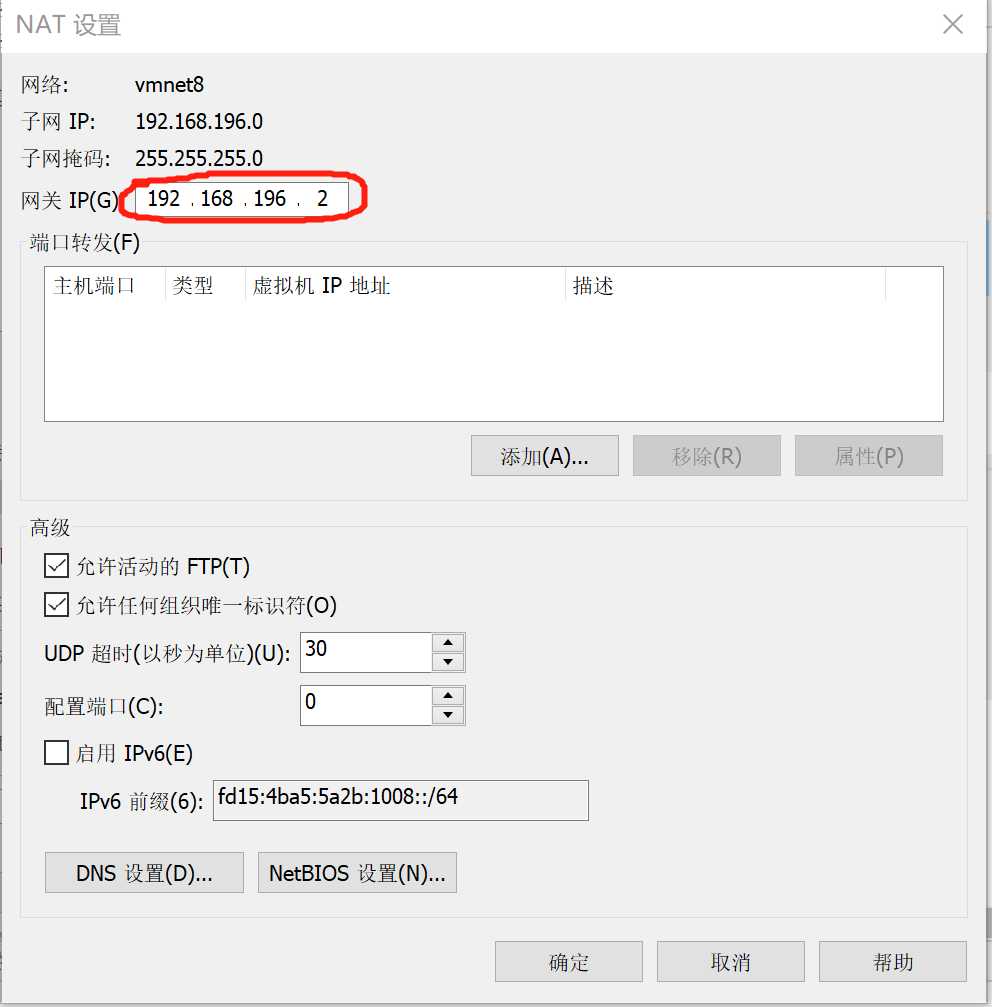
将虚拟机的网络适配器设置为NAT模式
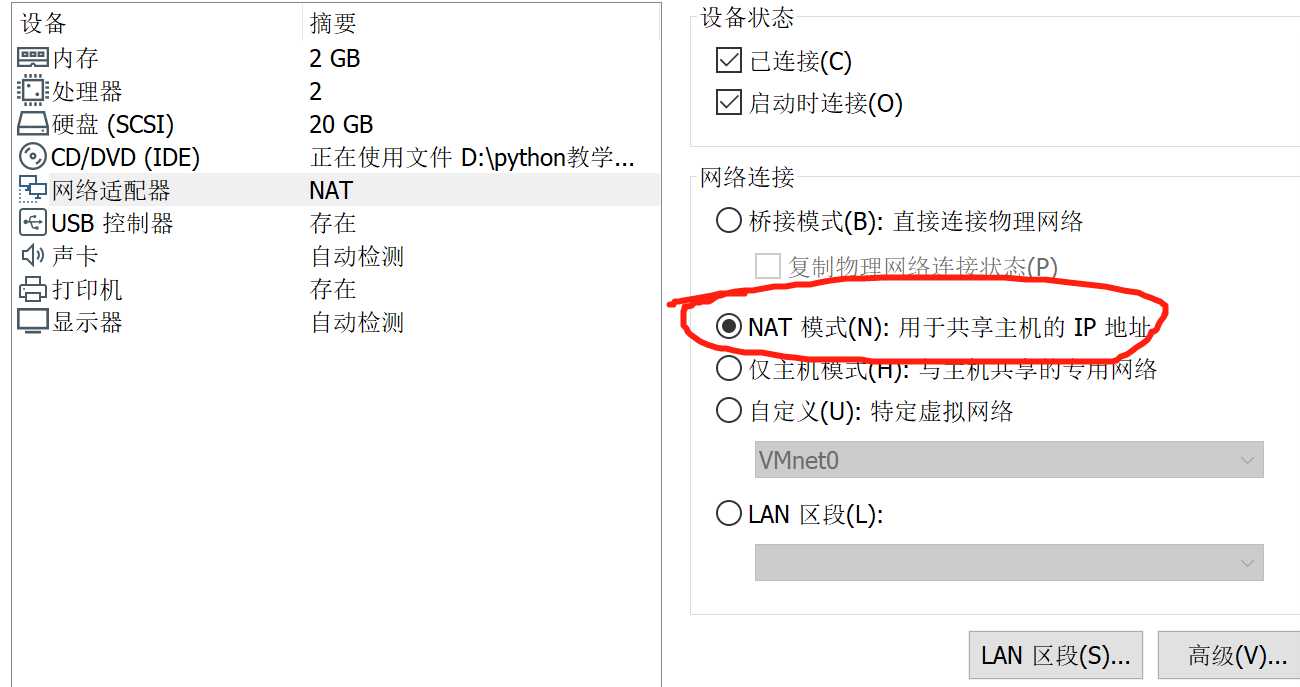
1.Centos 7
使用下面的命令进入网络配置文件,最后这个文件可能会由于版本的不同而不同
vim /etc/sysconfig/network-scripts/ifcfg-ens33
将文件修改为如下模式,原文件没有的要自己添加,并保存
再reboot虚拟机即可
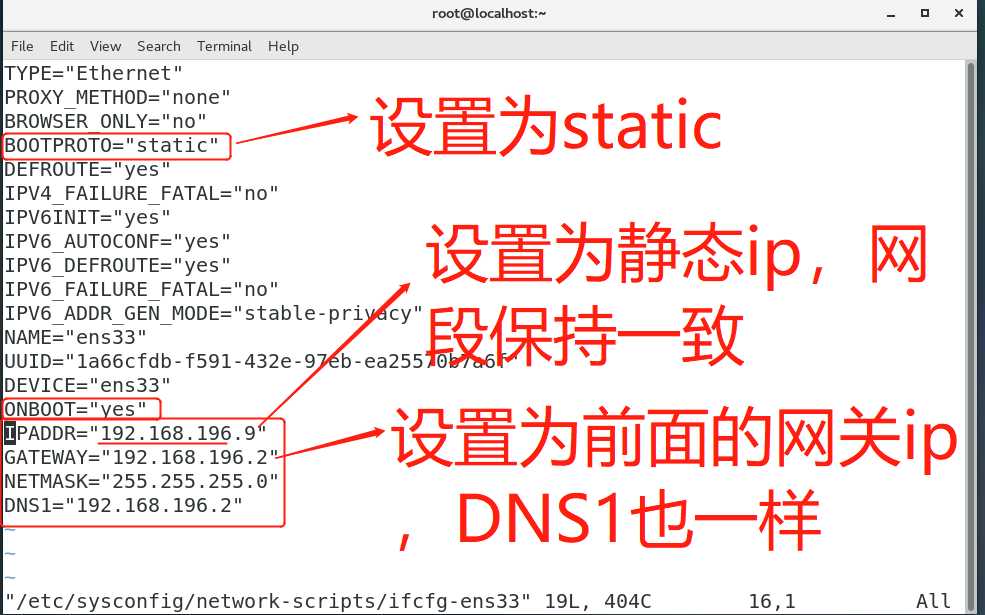
2.Ubuntu 20.04
使用下面的命令进入网络配置文件,最后这个文件因版本的不同而不同
vim /etc/netplan/01-network-manager-all.yaml
原文件中没有的内容要自己添加
再使用 netplan apply 命令即可
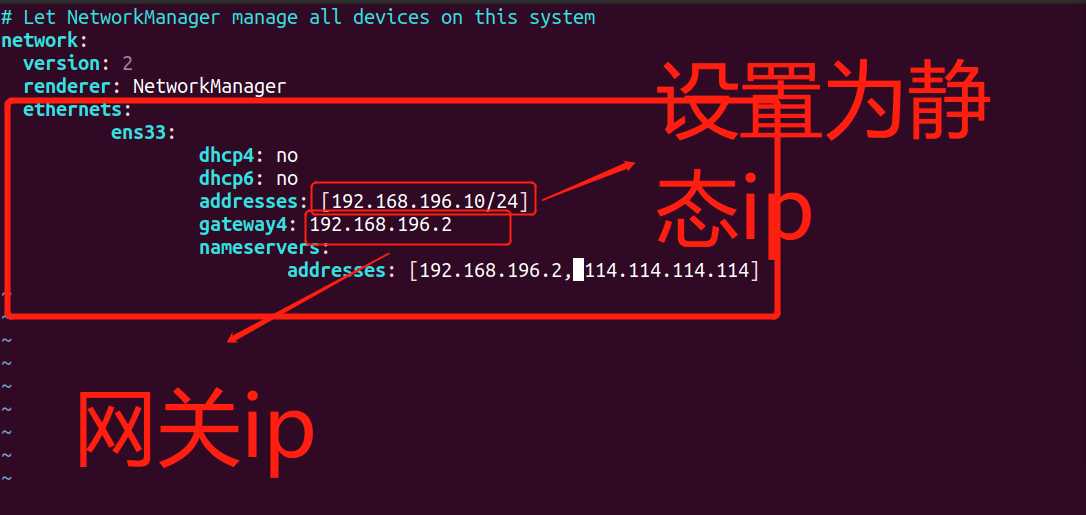
过程中遇到的问题
windows和linux相互不能ping通,但是linux能ping通外网
1.要注意防火墙是否打开,Ubuntu打开防火墙之后不能相互ping通
2.查看windows的网络适配器,如下图所示,不要选自动获取ip地址,自己根据前面的设置IP地址和网关,完成之后能Windows和linux可以ping通
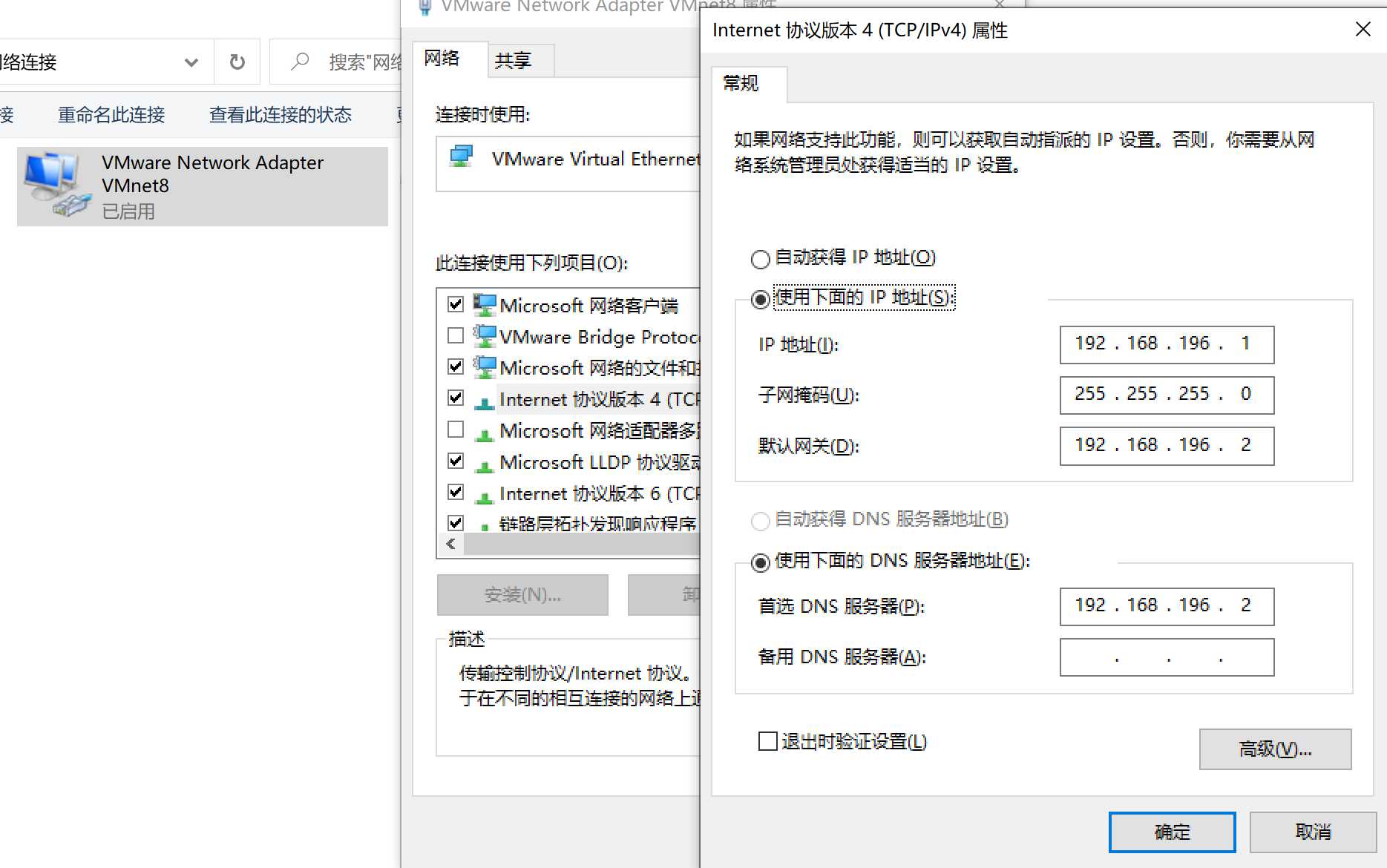
相关链接:
原文:https://www.cnblogs.com/pineapple-chicken/p/13412815.html